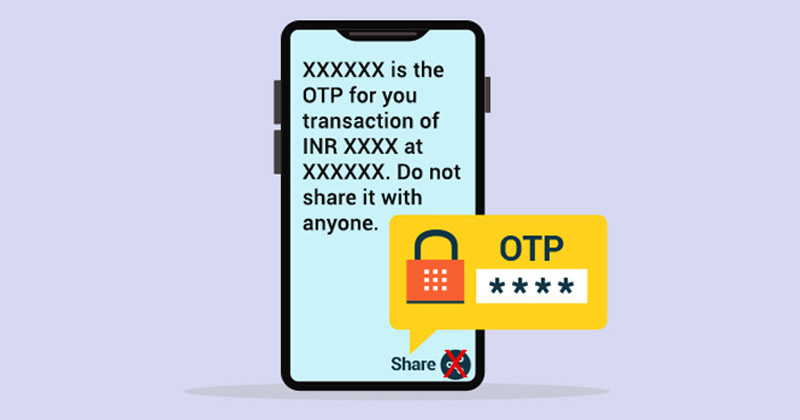Tudnivalók az iCloud Private Relay-ről:
- A funkció az iCloud+ szolgáltatással érhető el, és csak a Safarival működik.
- Könnyedén kikapcsolhatja az iCloud Private Relay szolgáltatást iPhone, iPad és Mac készülékeken.
- Ha egy webhely vagy hálózat nem működik a Private Relay szolgáltatással, mentesítheti őket a privát továbbítás alól.
- Előfordulhat, hogy az iCloud Private Relay nem működik egyes harmadik féltől származó VPN-ekkel.
Az iCloud Private Relay egy adatvédelmi szolgáltatás, amelyet az iCloud+ felhasználók számára biztosítanak. Ezzel a funkcióval szörfölhet az interneten anélkül, hogy aggódnia kellene a nyomkövetők miatt, és biztonságos böngészést tapasztalhat. Jóllehet azonban érdemes bekapcsolni ezt a funkciót, egyes webhelyek és online szolgáltatások még mindig nincsenek erre optimalizálva, így a felhasználók nehezen érhetik el őket.
Tehát megtudjuk, mik az iCloud Private Realy előnyei és hátrányai, és hogyan lehet be- és kikapcsolni iPhone, iPad vagy Mac számítógépén.
- A Private Relay előnyei és hátrányai
- Az iCloud privát relé engedélyezése vagy letiltása iPhone-on és iPaden
- Az iCloud privát relé engedélyezése vagy letiltása Mac rendszeren
- Hogyan mentesíthetünk egy weboldalt az iCloud Private Relay szolgáltatásból
- Kapcsolja ki a Private Relay-t egy adott hálózathoz
- Állítsa be az IP-cím helyének sajátosságait
A privát relé előnyei és hátrányai
Ha van iCloud+ előfizetése, akkor a Private Relay egy olyan funkció, amelyet mindenképpen érdemes megnéznie. Íme, miért:
A privát relé engedélyezésének előnyei
Megnövelt adatvédelem: A Safari böngészőben való böngészés közben, ha be van kapcsolva, az összes internetes forgalmat az iCloud szervereken keresztül titkosítjuk, ami megnehezíti a harmadik felek számára az online tevékenységeinek nyomon követését. Ezzel az Ön személyes adatait és magánéletét biztonságban tartjuk.
Könnyen használható: Bár a szolgáltatás nagy dolgokat tesz az adatok védelmében, nem kell mást tennie, mint engedélyezni a Private Relay-t iPhone-on, iPaden vagy Mac-en. Az engedélyezést követően az eszköz automatikusan az iCloud IP-címét fogja használni, amikor csatlakozik az internethez, további konfiguráció nélkül.
Több eszközzel kompatibilis: Az iCloud Private Relay szolgáltatást több Apple-eszközön is használhatja további költségek nélkül.
Az iCloud Private Relay hátrányai
Még mindig a kezdeti szakaszban: A kezdetek mindig nehézségekkel teli durva út, és így van ez az iCloud Private Relay esetében is.
Sok webhely és szolgáltatás még nem fogadta el a Private Relay-t: Mivel a funkció még gyerekcipőben jár, problémákkal jár.
Egyes funkciók akadályozhatják a privát továbbítást: Egyes webhelyek nem tudják teljes mértékben bemutatni a szolgáltatásokat és funkciókat, ha engedélyezve vannak. Ezért ki kell kapcsolnia a Private Relay-t iPhone-on, iPaden vagy Mac-en a funkciók teljes körű használatához.
Az iCloud privát relé engedélyezése vagy letiltása iPhone-on és iPaden
- Nyissa meg a Beállítások alkalmazást iPhone-ján.
- Érintse meg a nevét (Apple ID) → válassza az iCloud lehetőséget.

- Görgessen le, és érintse meg a Privát közvetítést → kapcsolja be vagy ki a Privát közvetítést.
- Ha kikapcsolja, a következők közül választhat:
-
Kapcsolja ki Holnapig: Ezzel kikapcsolja a szolgáltatást a következő 24 órára.
-
Privát relé kikapcsolása: Állandóan kapcsolja ki, amíg be nem kapcsolja.
-

Az iCloud privát relé engedélyezése vagy letiltása Mac rendszeren
- Kattintson az Apple menüre .
- Válassza a Rendszerbeállítások lehetőséget.
MacOS Monterey és korábbi verziók esetén kattintson a Rendszerbeállítások gombra.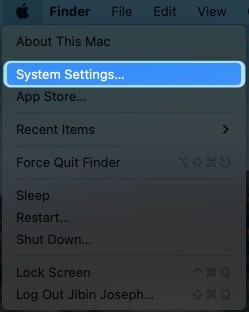
- Kattintson a nevére, és válassza az iCloud lehetőséget.
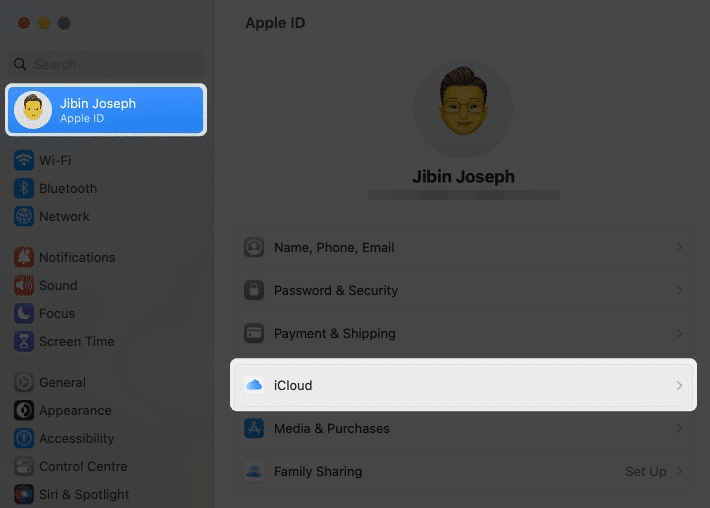
- Válassza a Privát közvetítést.
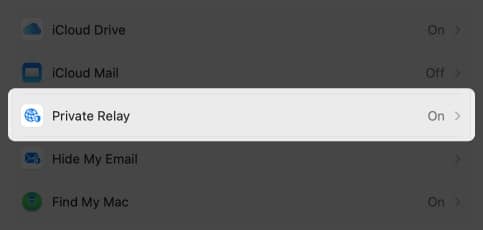
- Nyomja meg a gombot, kapcsolja be/ki a privát közvetítést.
MacOS Monterey és korábbi verziók esetén engedélyezze/tiltsa ki a Private Relay melletti jelölést.
Hogyan mentesíthetünk egy weboldalt az iCloud Private Relay szolgáltatásból
A szolgáltatás több mint egy éve van a piacon. Sok webhely azonban nem működik megfelelően, amíg engedélyezte az iCloud Private Realyt. Tehát a következőképpen mentesítheti őket.
Megjegyzés: A funkció csak iOS 16.2, iPadOS 16.2 és macOS 13.1 Ventura esetén érhető el
iPhone-on és iPaden
- Nyissa meg a Safarit.
- Keresse fel azt a weboldalt, amelyet mentesíteni szeretne az iCloud Private Relay szolgáltatástól.
- Érintse meg az Olvasólista ikont (AA).
- Kattintson az IP-cím megjelenítése gombra.
- Koppintson a Folytatás elemre.
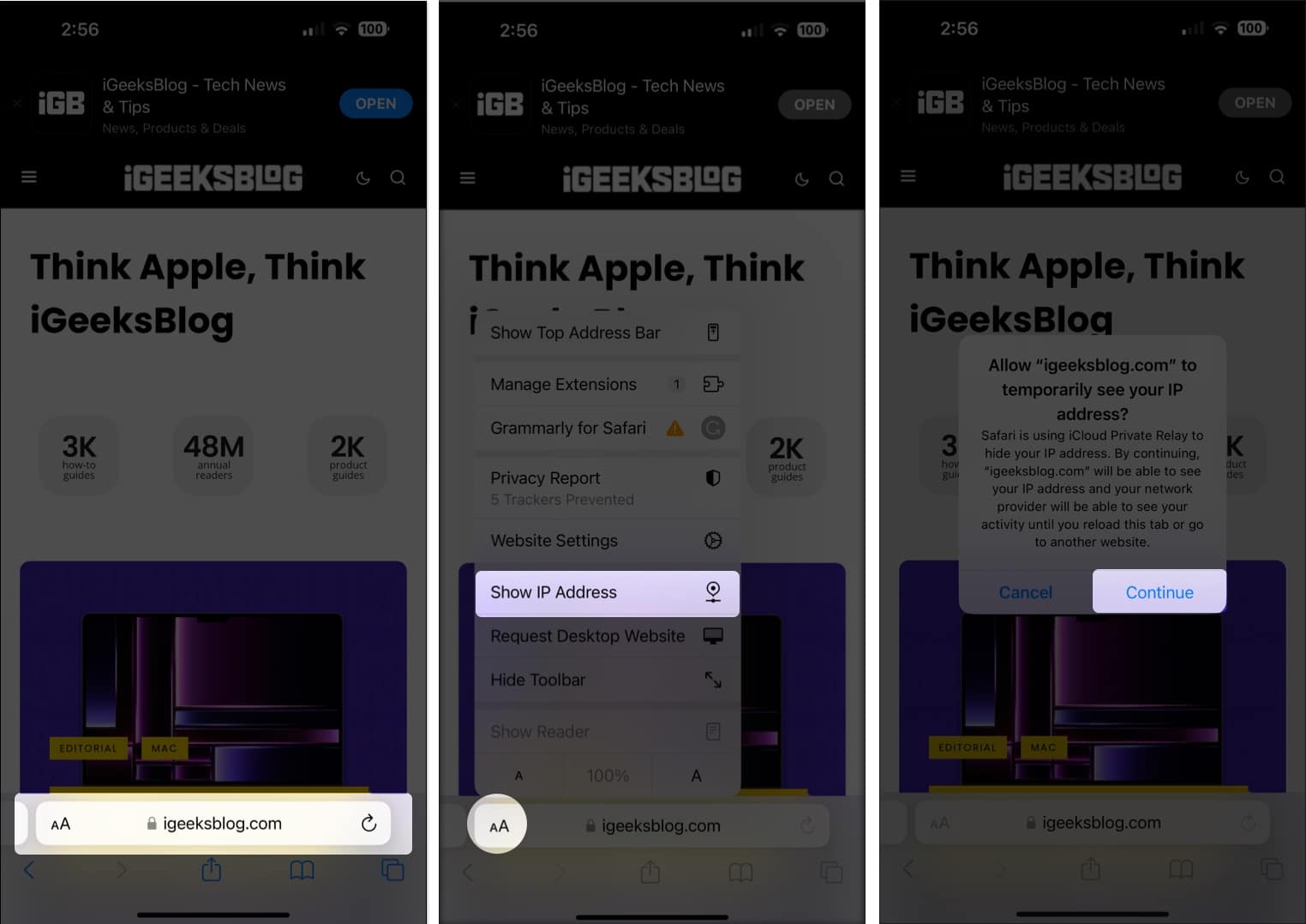
Mac rendszeren
Ahhoz, hogy ezek a lépések működjenek a tartomány iCloud Private Relay alóli mentesítéséhez Mac rendszeren, frissítenie kell Mac számítógépét a legújabb macOS Ventura 13.1 vagy újabb verzióra. Most, hogy elkészült, nézzük a lépéseket:
- Nyissa meg a Safarit, és keresse fel a mentesíteni kívánt weboldalt.
- Kattintson a Nézet gombra.
- Válassza az Újratöltés és az IP-cím megjelenítése lehetőséget.
Kapcsolja ki a Privát továbbítást egy adott hálózathoz
Nézzük meg, mi a teendő, ha az iCloud Private Relay engedélyezése után problémákba ütközik a hálózattal.
iPhone-on és iPaden
Wi-Fi esetén:
- Nyissa meg a Beállításokat, majd érintse meg a Wi-Fi lehetőséget.
- Érintse meg a (i) ikont a csatlakoztatott Wi-Fi hálózat mellett.
- Görgessen le, és kapcsolja ki az IP-cím követésének korlátozása lehetőséget.
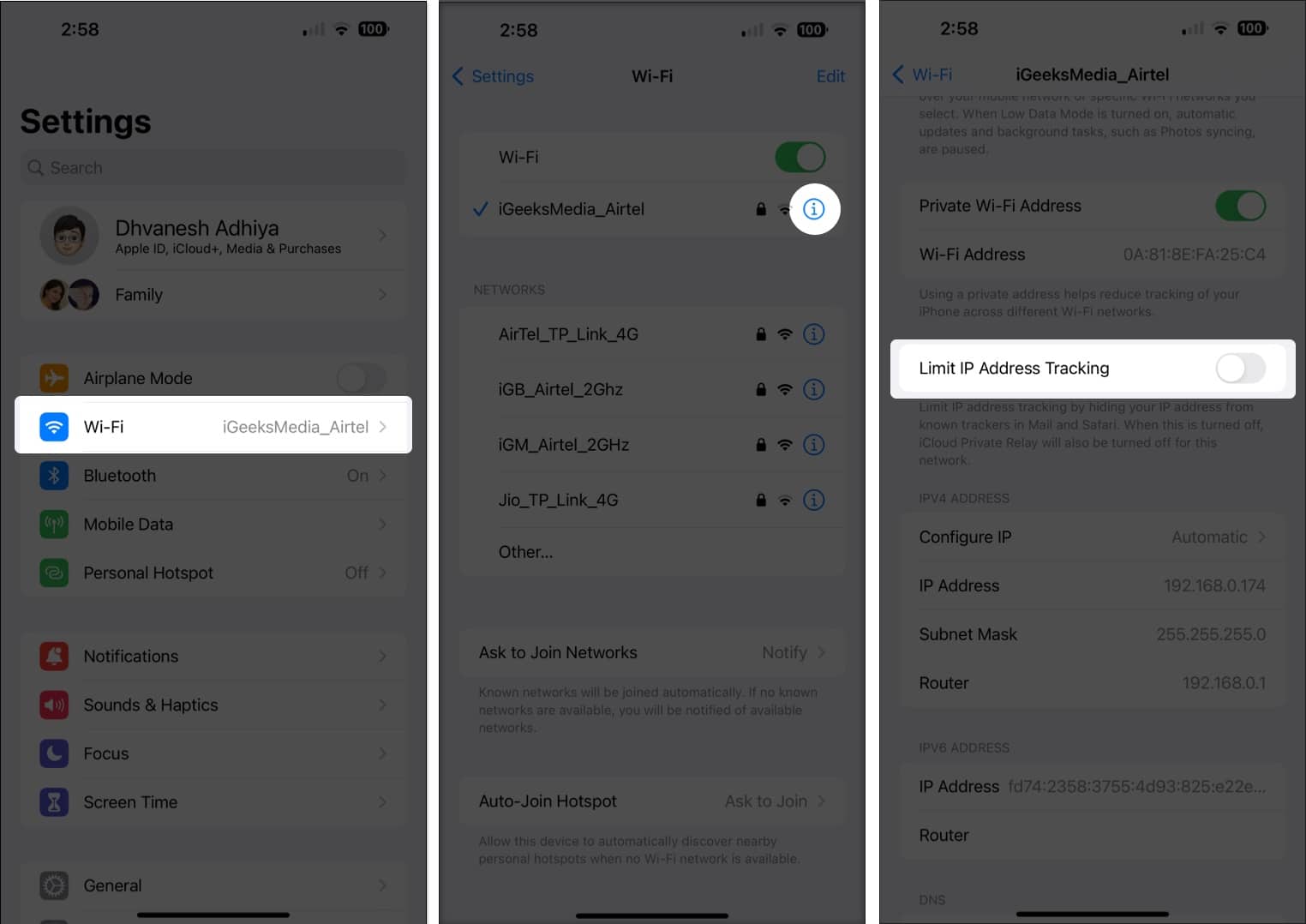
Mobil adatátvitel esetén (mobil adat):
- Nyisd meg a beállításokat.
- Válassza a Mobil/Mobil adatkapcsolat lehetőséget.
- Koppintson a Mobiladat-beállítások (Mobiladat-beállítások) elemre.
- Kapcsolja ki az IP-cím követésének korlátozását.
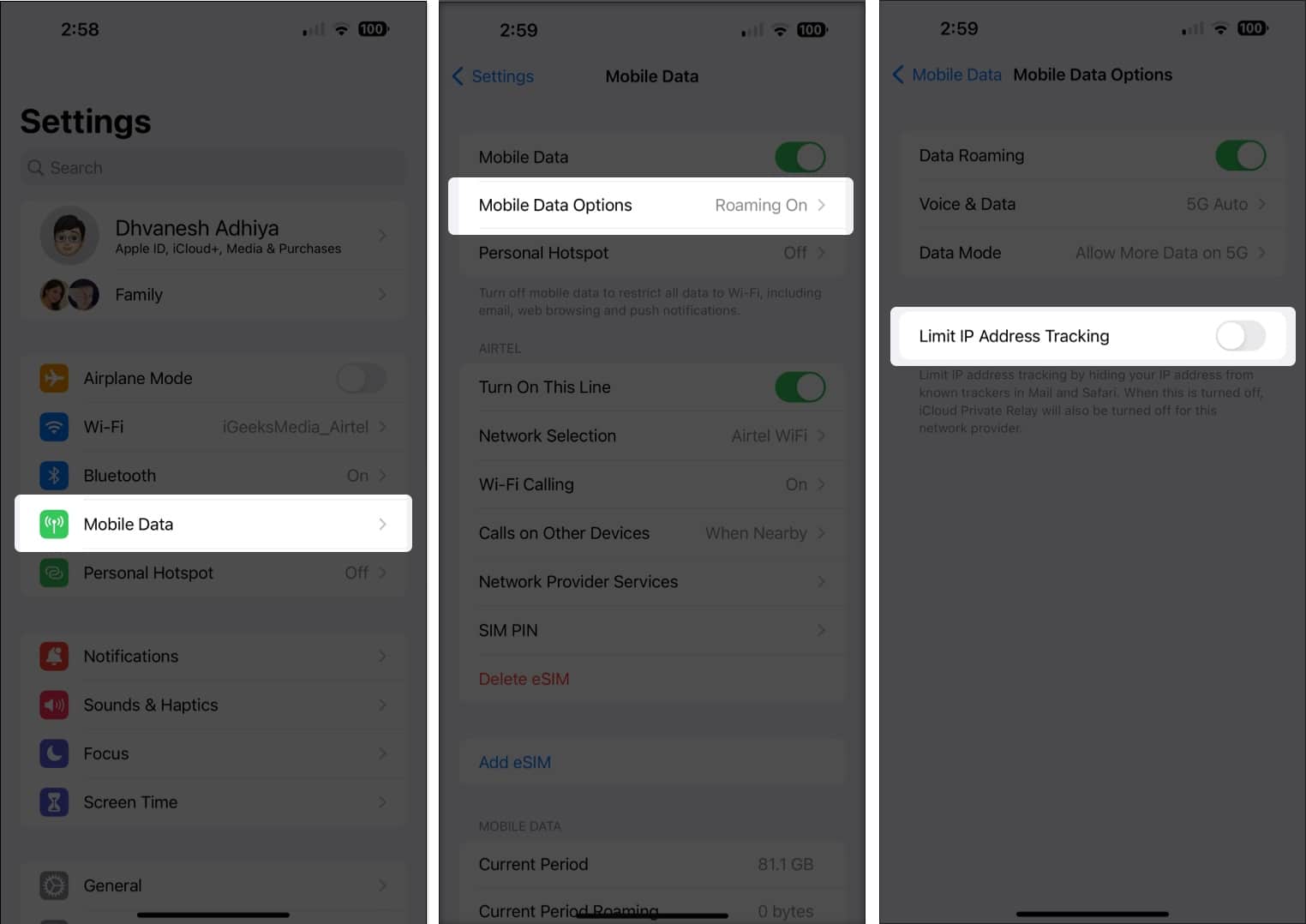
Mac rendszeren
macOS Ventura esetén:
- Nyissa meg az Apple menüt → válassza a Rendszerbeállítások lehetőséget.
- Válassza a Hálózat lehetőséget az oldalsávon.
- Most válassza ki a hálózati szolgáltatást a jobb oldalon.
- Kattintson a Részletek gombra (három pont).
- Válassza az IP-cím követésének korlátozása lehetőséget.
MacOS Monterey esetén:
- Válassza a Beállítások → Hálózat menüpontot, és válassza ki a hálózatot a listából.
- Most kattintson az IP-cím követésének korlátozása melletti pipára.
Állítsa be az IP-cím helyének sajátosságait
Testreszabhatja, hogy a Privát továbbítás hogyan rejtse el az Ön IP-címét a webtartalom eléréséhez.
iPhone-on és iPaden
- Nyissa meg a Beállítások → érintse meg a nevét (Apple ID).
- Válassza az iCloud → Privát közvetítés lehetőséget.
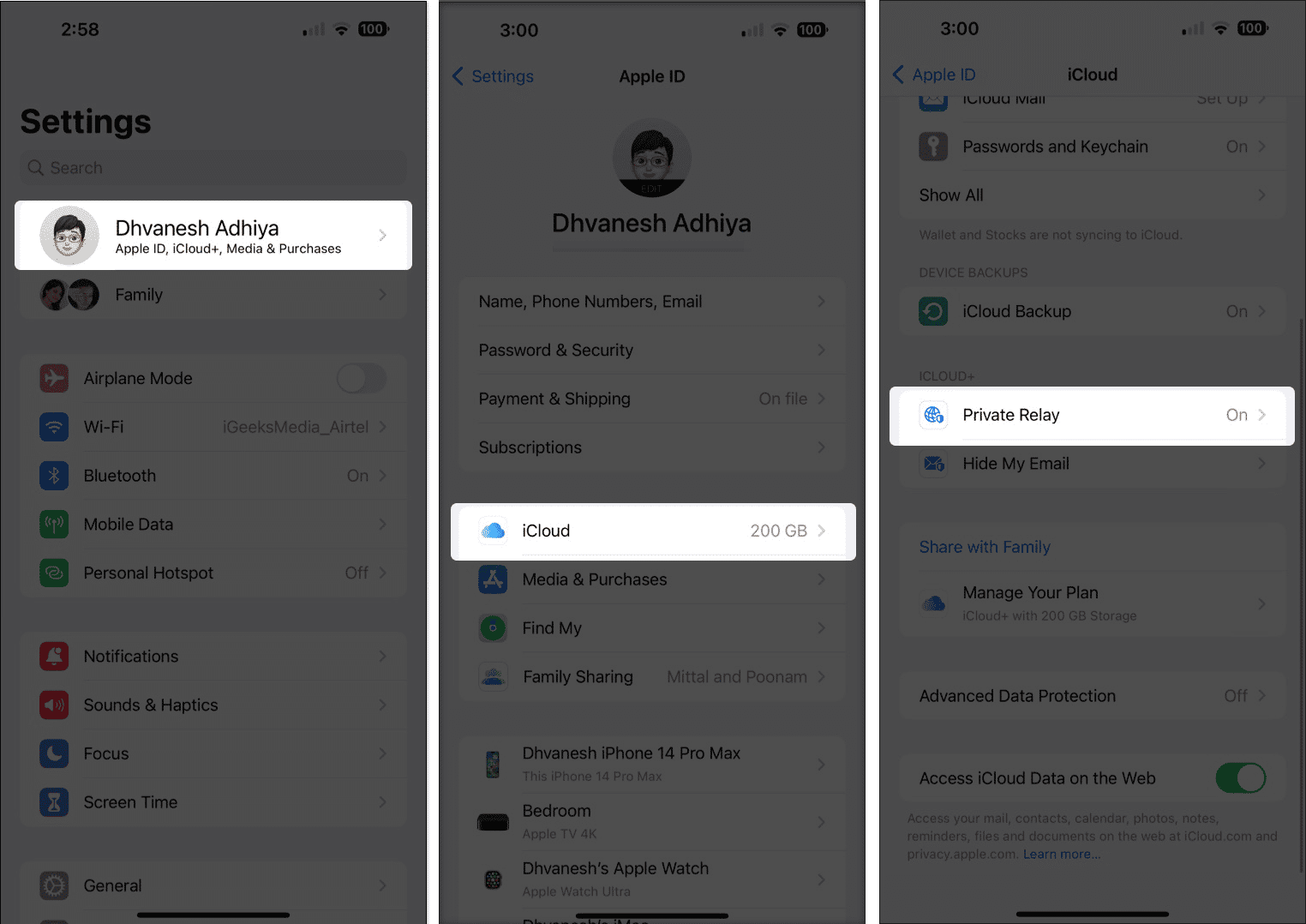
- Koppintson az IP-cím helye elemre, és válasszon az alábbiak közül:
-
Az általános hely megőrzése: Engedélyezze, hogy a webhelyek lokalizált tartalmat jelenítsenek meg a Safariban, miközben az Ön IP-címe rejtve marad.
-
Ország és időzóna használata: Használjon szélesebb helyet IP-címének, miközben továbbra is az országon és időzónán belül tartózkodik.
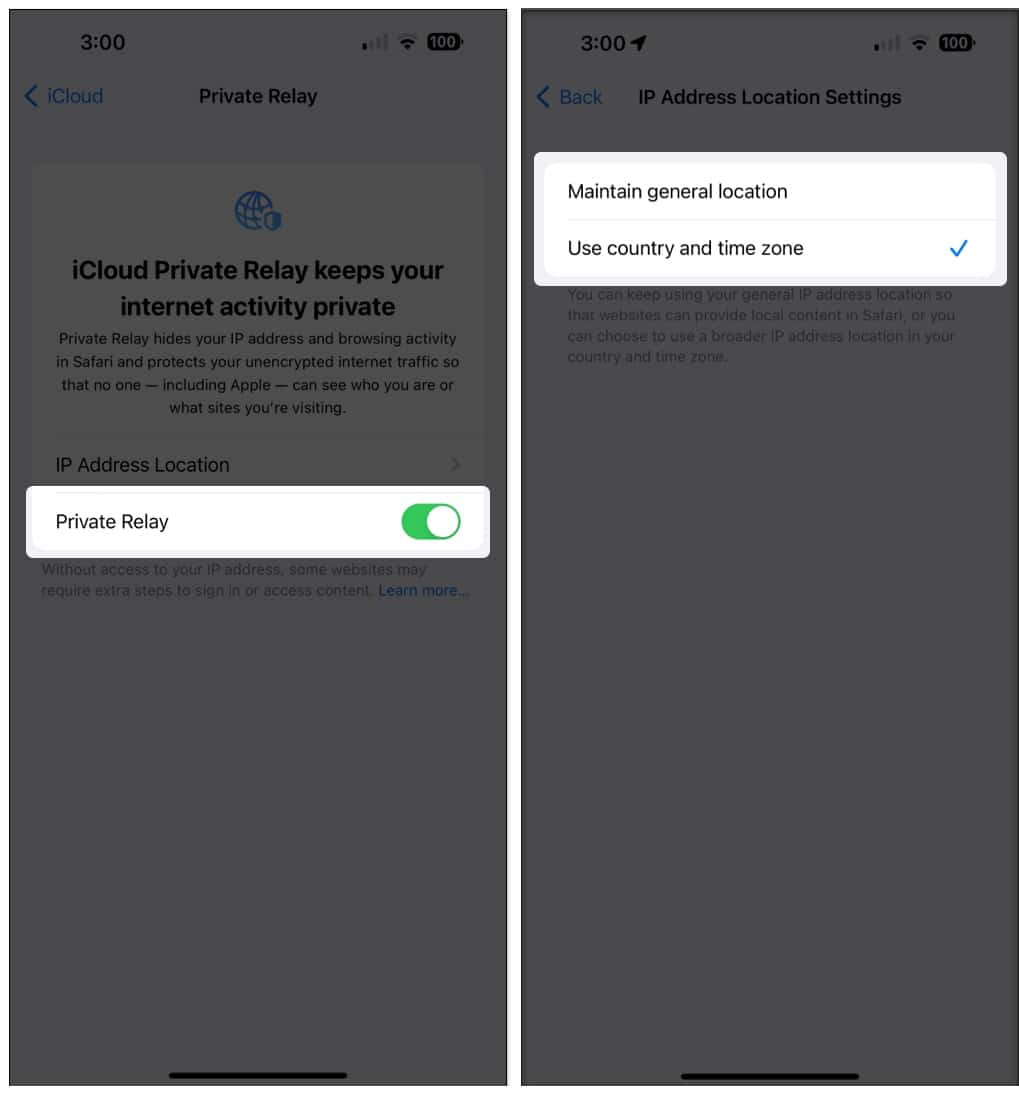
-
Mac rendszeren
- Kattintson az Apple menüre → válassza a Rendszerbeállítások lehetőséget.
MacOS Monteratry és korábbi verziók esetén válassza a Rendszerbeállítások lehetőséget. - Kattintson a nevére (Apple ID) → válassza az iCloud lehetőséget.
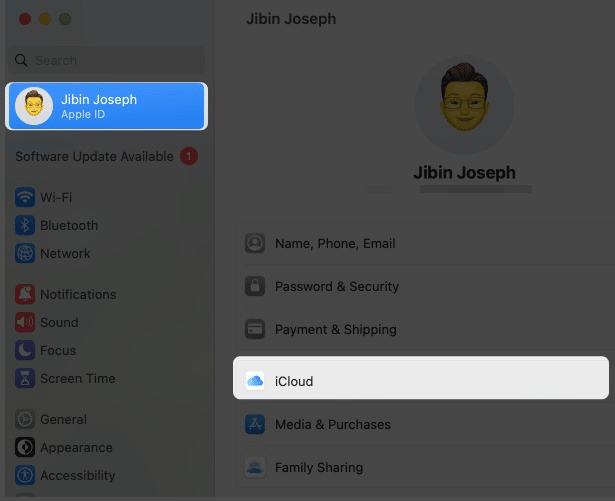
- Kattintson a Privát közvetítés lehetőségre.
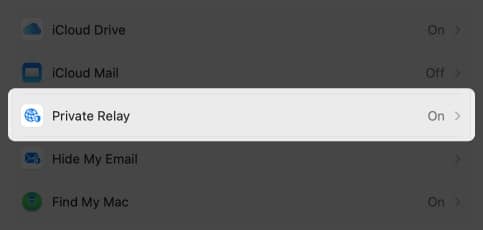
- Itt az IP-cím helye alatt válasszon egyet a következők közül:
-
Általános hely fenntartása: lehetővé teszi, hogy a webhelyek lokalizált tartalmat jelenítsenek meg, miközben elrejtik az Ön IP-címét.
-
Ország és időzóna használata: Használjon szélesebb helyet IP-címének, ha az Ön országában és időzónájában tartózkodik.
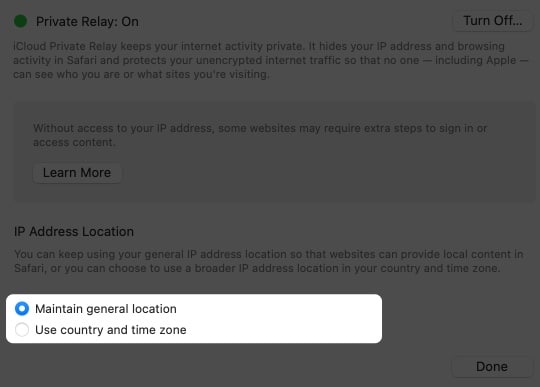
-
GYIK
Nem. Az iCloud Private Relay nem az Apple VPN-je, bár titkosítja az Ön adatait, és elrejti az Ön IP-címét. Ennek az az oka, hogy a VPN-ek virtuális magánhálózatot hoznak létre; eközben a Private Relay nem.
Nem. Annak ellenére, hogy megtett egy további lépést a felhasználói adatok titkosításával, a Private Relay gondoskodik arról, hogy ne befolyásolja nagy mértékben a kapcsolat sebességét, hogy észrevehető legyen.
Nem. Jelenleg a Private Realy a Safari kizárólagos szolgáltatása. Azonban nem vagyunk biztosak abban, hogy ezt a funkciót más Apple vagy harmadik féltől származó szolgáltatások is telepítik-e.
Maradjon biztonságban az interneten
Az iCloud Private Relay egy hatalmas lépés az Apple részéről a felhasználói adatok védelmében. Bár ez a funkció nagyszerű, még gyerekcipőben jár, ezért sok webhely és egyéb online szolgáltatás még nem alkalmazza. Ezért az iCloud Private Relay iPhone, iPad és Mac rendszeren történő engedélyezésének és letiltásának lépéseit is tartalmazza.
További érdekes olvasmányokat érdemes megnézni👇
- Javítsa ki az iPhone Lightning csatlakozó hibájában észlelt folyadékot
- Alkalmazások törlése iPhone-on és iPaden
- Az Instagram folyamatosan összeomlik iPhone-on? 13 megoldás a javításra!